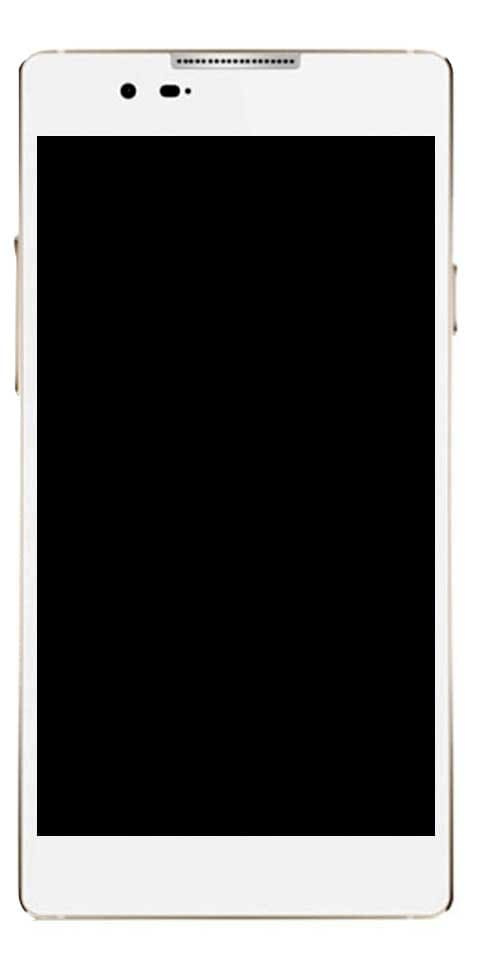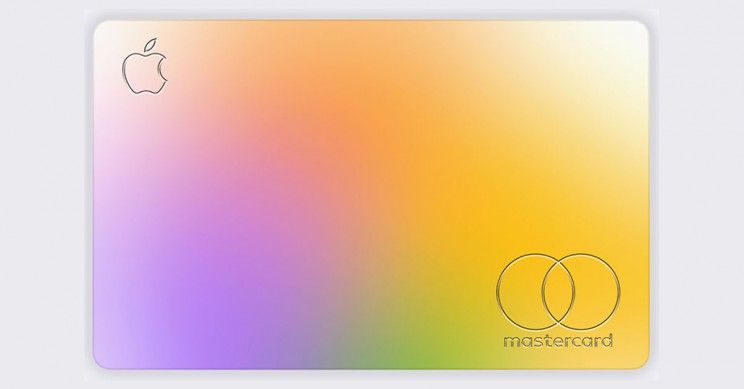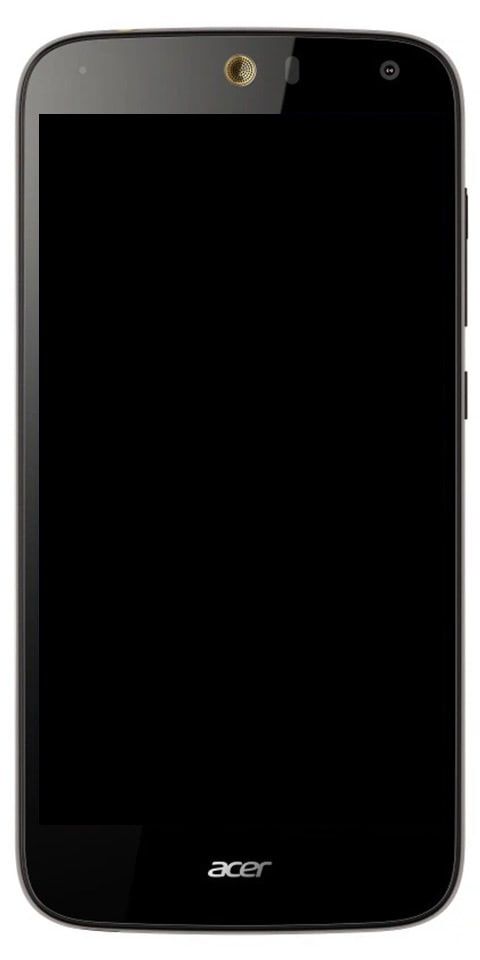விண்டோஸ் 10 இல் இயக்கநேர புரோக்கர் பிழையை எவ்வாறு சரிசெய்வது

விண்டோஸ் 10 இல் இயக்கநேர புரோக்கர் பிழையை சரிசெய்ய விரும்புகிறீர்களா? பற்றி உங்களுக்கு என்ன தெரியும் RuntimeBroker.exe செயல்முறை? இது ஒரு அதிகாரப்பூர்வ மைக்ரோசாஃப்ட் கோர் செயல்முறையாகும் விண்டோஸ் 8 விண்டோஸ் 10 இல் தொடர்கிறது. இருப்பினும், விண்டோஸ் ஸ்டோரிலிருந்து உங்களுக்கு கிடைத்த உலகளாவிய பயன்பாடுகள் - விண்டோஸ் 8 இல் மெட்ரோ பயன்பாடுகள் என பெயரிடப்பட்டவை - அவற்றின் அனைத்து உரிமைகளையும் அறிவிக்கிறதா என்பதை அறிய இயக்க நேர தரகர் பயன்படுத்தப்படுகிறது. அவர்கள் உங்கள் இருப்பிடம் அல்லது மைக்ரோஃபோனை அணுகலாம் போல. இது எல்லா நேரத்திலும் பின்னணியில் இயங்கினாலும், நீங்கள் ஒரு உலகளாவிய பயன்பாட்டைத் தொடங்கும்போதெல்லாம் அதன் செயல்பாடு அதிகரிப்பதைக் காணலாம்.
இந்த பின்னணி செயல்முறை விண்டோஸ் 8 மற்றும் பின்னர் பதிப்புகளில் கிடைக்கிறது. இருப்பினும், செயல்முறை அனைத்து உறுதிப்படுத்துகிறது யு.டபிள்யூ.பி நீங்கள் தற்போது பயன்படுத்தும் பயன்பாடுகள் அவற்றின் எல்லா அனுமதிகளையும் அறிவிக்கின்றன. எந்தவொரு பயன்பாடுகளும் உங்கள் கணக்கு சரிபார்ப்பு, இருப்பிட அணுகல் போன்றவற்றுக்கான அனுமதிகளை அறிவிக்கத் தவறும் போது, நீங்கள் பின்வரும் செய்தியைக் காண்பீர்கள்:
Android os பேட்டரி வடிகால் ந ou காட்
கோரப்பட்ட செயல்பாட்டைச் செய்ய குழு அல்லது ஆதாரம் சரியான நிலையில் இல்லை.
சரி, இந்த பிழை தற்காலிகமாக இருக்கலாம், மேலும் உங்கள் கணினியை மறுதொடக்கம் செய்தவுடன் தானாகவே சரிசெய்யப்படும். ஆனால் அது இல்லையென்றால், உங்கள் முடிவில் அதைத் தீர்க்க நீங்கள் சரிசெய்ய முயற்சி செய்யலாம். விண்டோஸ் 10 இல் இயக்கநேர புரோக்கர் பிழையை எவ்வாறு சமாளிக்கலாம் என்பதை சரிபார்க்கலாம்:
மேலும் காண்க: இயக்க நேர தரகர் சிக்கல்களை எவ்வாறு சரிசெய்வது
விண்டோஸ் 10 இல் இயக்கநேர புரோக்கர் பிழையை சரிசெய்ய வெவ்வேறு வழிகள் - கோரப்பட்ட செயல்பாட்டைச் செய்ய குழு அல்லது ஆதாரம் சரியான நிலையில் இல்லை

கேலக்ஸி எஸ் 8 இல் தொடு உணர்திறனை அதிகரிப்பது எப்படி
விண்டோஸ் 10 இல் இயக்கநேர புரோக்கர் பிழையை சரிசெய்யவும் - கணக்குகளை சரிபார்க்கவும்
இந்த பிழையை ஏற்படுத்தும் அனுமதி தொடர்பான அனைத்து கூறுகளையும் சரிபார்க்க வேண்டும். கணக்குகள் நேரடியாக அனுமதிகளுடன் தொடர்புடையவை. ஆகவே, நீங்கள் சமீபத்தில் உங்கள் பயனர் கணக்கு நிலை, பெயரில் ஏதேனும் மாற்றங்கள் அல்லது மாற்றங்களைச் செய்திருந்தால், இந்த பிழை ஏற்பட்டது. சரி, நீங்கள் பயனர் கணக்கு மாற்றங்களை மீட்டெடுக்க வேண்டும் விண்டோஸ் அனுமதிகளுடன் இணைப்புகளை எளிதாக மீட்டெடுக்க முடியும். ஒரு வேளை, இந்த மாற்றங்களை மீட்டெடுக்க முடியாவிட்டால், ஒரு புதிய பயனர் கணக்கை உருவாக்கி, அதில் சிக்கலை சரிசெய்ய முடியும். விண்டோஸ் 10 இல் அதே ரன்டைம் ப்ரோக்கர் பிழையை நீங்கள் இன்னும் எதிர்கொள்கிறீர்கள் என்றால், கீழே கீழே டைவ் செய்யுங்கள்!
பிற பரிந்துரைகள்
தீர்வு 1 ஐப் பயன்படுத்திய பிறகும் நீங்கள் அதே சிக்கலை எதிர்கொண்டால் (விண்டோஸ் 10 இல் இயக்கநேரப் பிழை), இந்த விஷயங்களை முயற்சிக்கவும்:
- ஆரம்பத்தில், சுத்தமான துவக்கத்தை முயற்சிக்கவும்.
msconfigஐ இயக்கவும் கட்டளை, நகர்த்த சேவைகள் தாவல், பின்னர் சரிபார்க்கவும் எல்லா மைக்ரோசாஃப்ட் சேவைகளையும் மறைக்கவும். நீங்கள் அழுத்தலாம் அனைத்தையும் முடக்கு பொத்தானை. இப்போது மறுதொடக்கம் செய்து சிக்கலின் நிலையை சரிபார்க்கவும். இதை ஒரே வரிசையில் செய்யுங்கள், ஒவ்வொரு நிரலுக்கும், ஒவ்வொன்றாக தொடர்புடைய சேவைகளை முடக்கி, சிக்கல் சரி செய்யப்பட்டுள்ளதா என சரிபார்க்க முயற்சிக்கவும். - இப்போது இயக்கவும் கணினி கோப்பு சரிபார்ப்பு (SFC) ஸ்கேன். வழக்கில், என்றால் எஸ்.எஃப்.சி சரிசெய்யத் தவறிவிட்டால் முயற்சிக்கவும் டிஸ்எம் கட்டளைகள்.
- இந்த கட்டத்தில், பயன்பாடுகளை மீண்டும் பதிவுசெய்க, அதைப் பயன்படுத்தி நீங்கள் பிழையைப் பெறுவீர்கள். மேலும், நீங்கள் உள்ளமைக்கப்பட்ட எல்லா பயன்பாடுகளையும் மீண்டும் பதிவுசெய்து சிக்கலின் நிலையைக் காணலாம்.
- நீங்கள் புதியதை நிறுவியுள்ளீர்கள் என்பதை நினைவில் கொள்ளுங்கள் விண்டோஸ் புதுப்பிப்புகள் கிடைக்கிறது மற்றும் நிறுவப்பட்ட எல்லா பயன்பாடுகளும் புதுப்பித்தவை.
- வழக்கில், எதுவும் செயல்படவில்லை என்றால், முன்னேறி, பழுதுபார்க்கும் இடத்தை மேம்படுத்தவும்.
தீர்வு 3: வட்டு துப்புரவு மூலம் உங்கள் கணினி குப்பைகளை சுத்தம் செய்யுங்கள்
உங்கள் கணினியை நீண்ட நேரம் தவறாமல் பயன்படுத்துவது உங்கள் கணினியில் குப்பைக் கோப்புகளைக் குவிக்கும். இந்த குப்பைகளை நீங்கள் தவறாமல் சுத்தம் செய்ய முடியாவிட்டால், அது உங்கள் CPU மெதுவாக பதிலளிக்கும், முழு CPU செயல்திறனையும் குறைக்கும்.
தொலைந்த அமேசான் குச்சி தொலைநிலை
உங்கள் கணினியிலிருந்து குப்பைக் கோப்புகளை சுத்தம் செய்வது உங்கள் runtimebroker.exe பிழையைத் தீர்ப்பது மட்டுமல்லாமல், உங்கள் CPU இன் செயல்திறனை வேகமாக்குவதையும் மேம்படுத்துகிறது. உங்கள் விண்டோஸ் கணினியில் வட்டு தூய்மைப்படுத்தும் கருவியை இயக்க, கீழே உள்ள வழிமுறைகளைப் பின்பற்றவும்:
- உங்கள் தொடக்க மெனுவுக்குச் செல்லுங்கள்
- உங்கள் தேடல் பட்டியில், கட்டளை உள்ளீடு செய்யுங்கள், ஆனால் இன்னும் Enter ஐ அழுத்த வேண்டாம்
- நீங்கள் இப்போது Ctrl + Shift ஐ வைத்திருக்கலாம், அவற்றை வைத்திருக்கும் போது Enter விசையை அழுத்தவும்
- அனுமதி கேட்க ஒரு உரையாடல் பெட்டி தோன்றும். தொடர ஆம் என்பதைத் தட்டவும்
- ஒளிரும் கர்சருடன் ஒரு கருப்பு பெட்டியை நீங்கள் காணலாம்
- Cleanmgr ஐ உள்ளிட்டு Enter விசையை அழுத்தவும்
- உங்கள் விண்டோஸில் வட்டு துப்புரவு தொடங்கும் மற்றும் நீங்கள் மீட்டெடுக்கக்கூடிய மொத்த இடத்தை கணக்கிட முடியும்
- தொடர் பெட்டிகளுடன் முடிவுகள் காண்பிக்கப்படும். சரி, தற்காலிக கோப்புகளைக் கொண்ட பெட்டி இடத்தை ஆக்கிரமித்துள்ளது
- நீங்கள் சுத்தம் செய்ய விரும்பும் அனைத்து பெட்டிகளின் வகைகளையும் சரிபார்த்து சரி என்பதைத் தட்டவும்
- வட்டு துப்புரவு அனைத்து கோப்புகளையும் சுத்தம் செய்யும், நீங்கள் செல்ல நல்லது
ஹோஸ்ட் செய்யப்பட்ட பிணைய சிக்கலில் நீங்கள் அதே பிழையை எதிர்கொண்டால், அதை சரிசெய்ய படிகளைப் பின்பற்றவும்:
மேலும் காண்க: விண்டோஸ் 10 இல் இணைய இணைப்பு பகிர்வு பிழையை எவ்வாறு சரிசெய்வது
தீர்வு 1 - உங்கள் டிரைவரை அதன் முந்தைய பதிப்பிற்கு திருப்புதல்
- அடி விண்டோஸ் + எக்ஸ் தேர்வு செய்யவும் சாதன மேலாளர் . மறுபுறம், அடியுங்கள் CTRL + R. கட்டளை வரியில் திறக்க, உள்ளீடு devmgmt.msc. பின்னர் தட்டவும் சரி . இந்த செயலுக்கான நிர்வாக உரிமைகளை நீங்கள் கேட்கப்பட்டால், அதை வழங்கவும்.
- இப்போது வகையை விரிவாக்குங்கள் பிணைய ஏற்பி பின்னர் வைஃபை அடாப்டரில் இருமுறை தட்டவும்.
- தேர்ந்தெடு இயக்கி தாவல் பின்னர் தட்டவும் ரோல் பேக் டிரைவர் . ரோல்பேக்கை முடிக்க வழிகாட்டி வழியாக நகர்த்தவும்.
- மறுதொடக்கம் செய்ய முயற்சிக்கவும், பின்னர் மீண்டும் ஹாட்ஸ்பாட்டை அமைக்கவும்.
தீர்வு 2: வைஃபை டிரைவர்களைப் புதுப்பிக்கவும்
இந்த முறை விற்பனையாளரிடமிருந்து உண்மையான இயக்கிகளை எவ்வாறு பெறுவது என்பதை உங்களுக்கு உதவுகிறது, ஆனால் மைக்ரோசாப்ட் அல்ல.
- அடி விண்டோஸ் + எக்ஸ் தேர்வு செய்யவும் சாதன மேலாளர் . நீங்கள் அடிக்கலாம் CTRL + R. கட்டளை வரியில் திறக்க. பின்னர் devmgmt.msc ஐ உள்ளிட்டு தட்டவும் சரி . இந்த செயலுக்கான நிர்வாக சலுகைகளுக்கு ஒரு வரியில் தோன்றினால், அதை வழங்கவும்.
- பின்னர் வகையை விரிவாக்குங்கள் பிணைய ஏற்பி வயர்லெஸ் அட்டையின் பெயரைக் கவனியுங்கள்.
- இந்த கட்டத்தில், டிரைவர் + வைஃபை கார்டின் பெயரை கூகிள் தேடவும், பின்னர் கொடுக்கப்பட்ட இணைப்பைப் பயன்படுத்தி விற்பனையாளரிடமிருந்து டிரைவரை அணுகவும். உதாரணமாக, இது இன்டெல் சாதனம் என்றால், இன்டெல் வைஃபை இயக்கி உள்ளிடவும். வலைத்தளத்திற்குச் சென்று, பின்னர் இங்கிருந்து இயக்கிகளை நிறுவவும். மறுபுறம், நீங்கள் உங்கள் லேப்டாப் விற்பனையாளரின் ஆதரவு வலைத்தளத்திற்கும் சென்று அங்கிருந்து வயர்லெஸ் டிரைவரைத் தேடலாம்.
- உங்கள் கணினியில் வயர்லெஸ் இயக்கியை நிறுவி, மறுதொடக்கம் செய்யுங்கள். பிசி திரும்பியதும், மீண்டும் உங்கள் ஹாட்ஸ்பாட்டை உருவாக்க முயற்சிக்கவும் அல்லது மைக்ரோசாஃப்ட் ஹோஸ்ட் செய்யப்பட்ட நெட்வொர்க் மெய்நிகர் அடாப்டர் சாதன நிர்வாகியில் திரும்பி இருக்கிறதா என்று சரிபார்க்கவும்.
முடிவுரை:
விண்டோஸ் 10 இல் இயக்கநேர புரோக்கர் பிழையை எவ்வாறு சரிசெய்வது என்பதை இப்போது நீங்கள் புரிந்து கொள்ள முடியும் என்று நம்புகிறேன். உங்களுக்கு இது உதவியாக இருந்தால், அதை உங்கள் நண்பர்களுடன் பகிர்ந்து அவர்களுக்கு உதவுங்கள். மேலும் கேள்விகளுக்கும் கேள்விகளுக்கும் கீழே உள்ள கருத்துப் பிரிவில் எங்களுக்குத் தெரியப்படுத்துங்கள். மேலும், உங்கள் கருத்தை எங்களுடன் பகிர்ந்து கொள்ள மறக்காதீர்கள்!
உங்கள் மதிப்புமிக்க கருத்துக்காக காத்திருக்கிறது!
எல்ஜி ஜி 3 எக்ஸ்போஸ் கட்டமைப்பு
இதையும் படியுங்கள்: